怎么禁用当前的账户win7 windows7禁用用户账户方法
更新时间:2021-11-28 09:32:00作者:zhong
在电脑上,我们可以创建多个账号,但是系统管理员账号是不能删除只能被禁用,那么win7系统怎么禁用当前的账户呢,相信有一些用户不知道在哪去禁用,其实方法也简单不难的,下面小编给大家分享win7禁用当前账户的方法。
推荐系统:windows7旗舰安装版
解决方法:
1、使用组合键【Windows】+【R】,打开系统运行对话框;
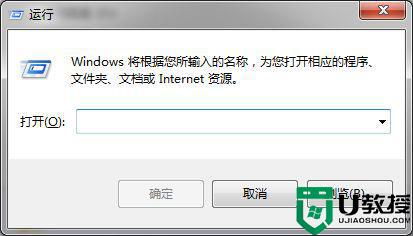
2、在运行中输入“compmgmt.msc”,并点击回车键;
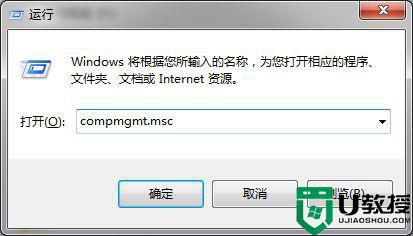
3、计算机管理窗口自动打开;
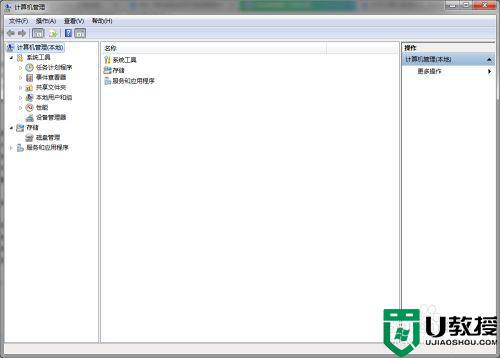
4、依次展开计算机管理(本地)——本地用户和组——用户;
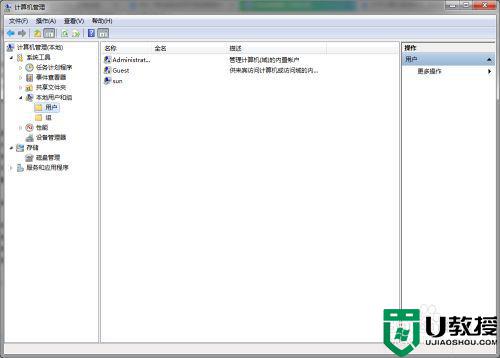
5、这时我们可以看到当前系统中可用的所有用户;
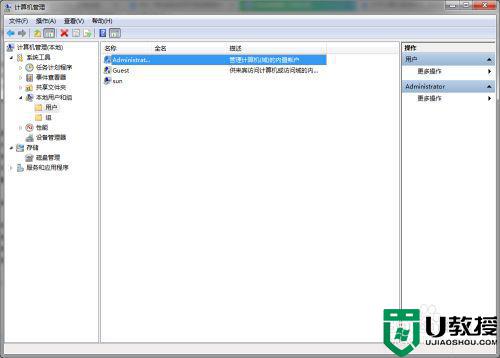
6、双击准备禁用的用户,打开用户属性对话框;
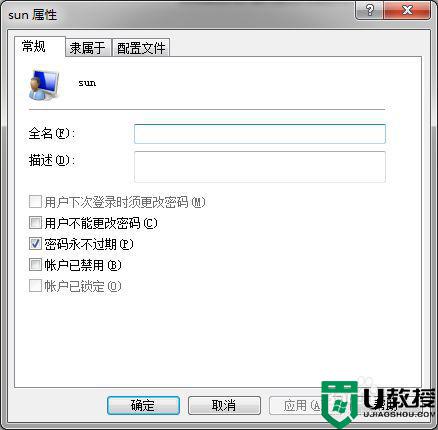
7、勾选“账户已禁用”复选框;
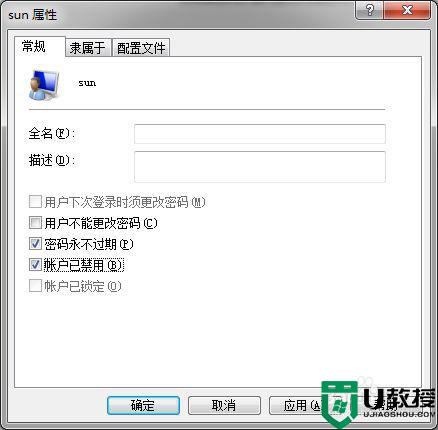
8、点击对话框中的“确定”按钮。
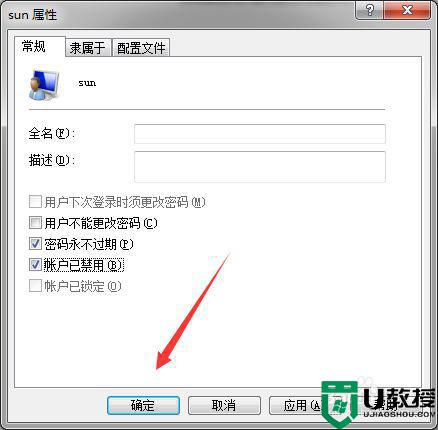
以上就是win7禁用当前账户的方法,要禁用系统账号的话,可以按上面的方法来进行禁用。
怎么禁用当前的账户win7 windows7禁用用户账户方法相关教程
- win7电脑的guest账户怎么禁用 win7电脑禁用guest账号方法
- win7共享打印机登录失败:禁用当前的账户怎么办
- Win7系统所有用户账号被禁用是什么原因 Win7所有用户账号被禁用的恢复方法
- win7怎样修改用户账户类型 win7系统修改用户账户类型的图文教程
- win7管理员账户被停用怎么办 win7管理员账户被停用如何解决
- win7放开guest账户的步骤 win7怎么启用guest账户
- win7账户锁定怎么解除 win7怎么解除引用账户锁定
- win7电脑登录提示账户被停用怎么解决 win7开机提示账户已被停用怎么办
- windows7怎么修改用户名 怎么改windows7账户名
- 电脑账户被停用怎么办win7 电脑显示您的账户已被停用win7如何处理
- Win11怎么用U盘安装 Win11系统U盘安装教程
- Win10如何删除登录账号 Win10删除登录账号的方法
- win7系统分区教程
- win7共享打印机用户名和密码每次都要输入怎么办
- Win7连接不上网络错误代码651
- Win7防火墙提示“错误3:系统找不到指定路径”的解决措施
热门推荐
win7系统教程推荐
- 1 win7电脑定时开机怎么设置 win7系统设置定时开机方法
- 2 win7玩魔兽争霸3提示内存不足解决方法
- 3 最新可用的win7专业版激活码 win7专业版永久激活码合集2022
- 4 星际争霸win7全屏设置方法 星际争霸如何全屏win7
- 5 星际争霸win7打不开怎么回事 win7星际争霸无法启动如何处理
- 6 win7电脑截屏的快捷键是什么 win7电脑怎样截屏快捷键
- 7 win7怎么更改屏幕亮度 win7改屏幕亮度设置方法
- 8 win7管理员账户被停用怎么办 win7管理员账户被停用如何解决
- 9 win7如何清理c盘空间不影响系统 win7怎么清理c盘空间而不影响正常使用
- 10 win7显示内存不足怎么解决 win7经常显示内存不足怎么办

